Ofww file viruso šalinimas
Ofww file viruso pašalinimas
Kas yra Ofww file virus?
Ofww ransomware yra grėsmė, kuri siūlo išpirkos nuolaidą, taip skatindama paskubėti sumokėti reikalaujamą sumą
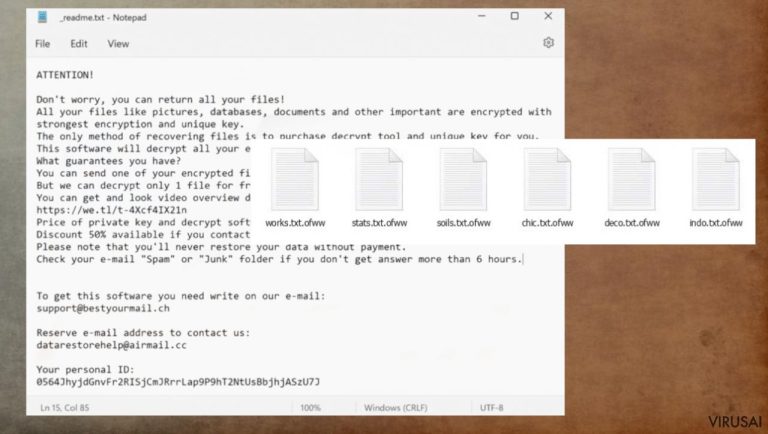
Ofww ransomware yra pinigų reikalaujanti grėsmė, kuri užrakina duomenis, kad turėtų priežastį vėlesniems pinigų reikalavimams. Infekcija bando įtikinti žmones, kad išpirkos mokėjimas yra vienintelė jų galimybė atgauti failus. Tam virusas pasitelkia bauginančias žinutes ir netgi siūlo 50% nuolaidą pirmąsias 72 valandas.
Ofww failų virusas yra rimta grėsmė, kuri gali užšifruoti failus ir padaryti juos netinkamais, pakeitus pradinį kodą. Šis virusas gali paveikti archyvus ar duomenų bazes, dažniausiai naudojamus failus, pvz., dokumentus ar nuotraukas, ir vaizdo įrašus. Tačiau jis tiesiogiai nepakeis duomenų sisteminiuose aplankuose ar kataloguose. Žinoma, yra ir kitų būdų, kaip ši išpirkos reikalaujanti programa sugadina failus sistemoje.
| Pavadinimas | Ofww failų virusas |
|---|---|
| Tipas | Ransomware, kriptovirusas |
| Failų priedėlis | .ofww |
| Išpirkos žinutė | _readme.txt |
| Kaip plinta | Užkrėsti failai plinta per torrent platformas, šlamštui priskiriamų el. laiškų priedus ir pan. |
| Išpirkos dydis | 490 $/ 980$ bitkoinais |
| Kontaktai | [email protected], [email protected] |
| Pašalinimas | Tokį virusą galima pašalinti su patikima antivirusine programa, pvz., Malwarebytes ar SpyHunter 5Combo Cleaner |
| Taisymas | Kibernetinės grėsmės gali pridaryti žalos sistemai, todėl rekomenduojama patikrinti kompiuterį ir sutvarkyti padarytą žalą. Tą padarysite automatiškai su FortectIntego |
Ką galima padaryti?
Neverta tikėti kibernetiniais nusikaltėliais, kurie mėgina išpešti iš savo aukų pinigus. Bandant susisiekti su viruso kūrėjais galima netekti pinigų ar net gauti papildomų virusų vietoj žadamo iššifravimo rakto. Tad geriausia, ką galima padaryti – tiesiog pašalinti ransomware ir išmėginti alternatyvius metodus failų susigrąžinimui. Yra keletas skirtingų būdų, kaip pašalinti Ofww failų virusą, tačiau efektyviausias būdas yra naudoti patikimą antivirusinę programą.
Tokios programos gali patikrinti, ar kompiuteryje nėra virusų, ir saugiai juos pašalinti. Kalbant apie paveiktų failų atkūrimą, turėtumėte įsitikinti, kad turite svarbių failų atsargines kopijas. Tai geriausias būdas atkurti failus, jei juos paveikė šis virusas. Ypač kai Offww ransomware nėra iššifruojama.
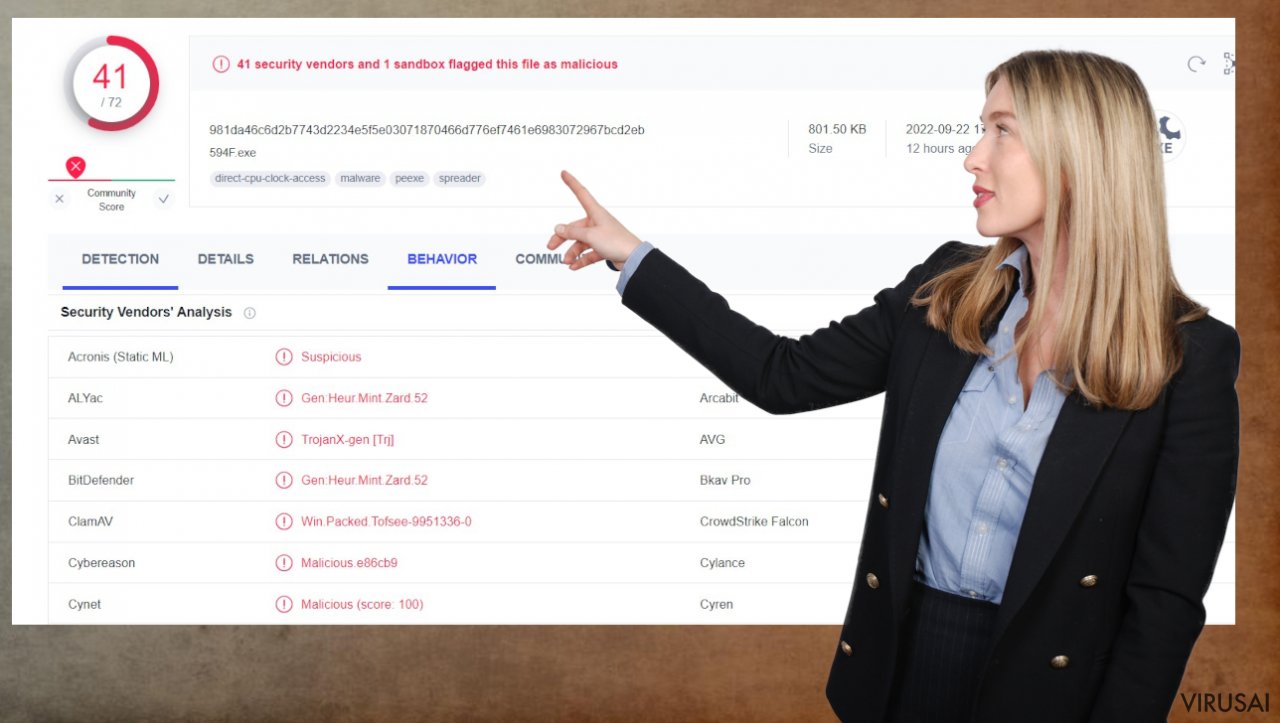
Jie pareikalaus išpirkos, aiškindami, kad už tai atsiųs raktą, skirtą failų atrakinimui. Nerekomenduojama mokėti išpirkos, nes nėra jokios garantijos, kad tai padarę tikrai gausite žadėtą raktą. Be to, mokėdami išpirką, paremtumėte nusikalstamą veiklą ir kitų tokio tipo kampanijų plėtrą. Nusikaltėliai gali būti ypač kenkėjiški ir vietoj iššifravimo įrankio atsiųsti papildomas kenkėjiškas programas.
Geriausias dalykas, kurį galite padaryti iš karto, kai šie failai bus pažymėti naudojant .ofww priedėlį, yra pašalinti virusą iš savo sistemos. Ofww ransomware virusas yra tyli grėsmė, kuri gali nepastebimai veikti kompiuterį, net ir po užšifravimo. Ši kenkėjiška programa užrakina kompiuteryje esančius failus, tačiau yra daug kitų problemų, kurias ji sukuria, kad galėtų sėkmingai veikti sistemoje.
Iššifravimo galimybė
Jei jūsų kompiuteris buvo užkrėstas vienu iš Djvu variantų, turėtumėte pabandyti naudoti Emsisoft iššifravimo priemonę, skirtą Djvu/STOP. Svarbu paminėti, kad šis įrankis veiks ne visiems – jis veikia tik tuo atveju, jei duomenys buvo užrakinti naudojant neprisijungus ID, nes kenkėjiška programa nesugeba susisiekti su savo nuotoliniais serveriais.
Tiesa, net jei jūsų atvejis atitinka šią sąlygą, kažkas iš aukų turi sumokėti nusikaltėliams, gauti raktą ir juo pasidalyti su „Emsisoft“ kibernetinio saugumo tyrėjais. Dėl to gali nepavykti iš karto atkurti .irjg failų. Taigi, jei iššifravimo įrenginys sako, kad jūsų duomenys buvo užrakinti naudojant offline ID, bet šiuo metu jų atkurti nepavyksta, turėtumėte pabandyti vėliau. Prieš tęsdami, į įmonės serverius taip pat turite įkelti failų rinkinį – vieną užšifruotą ir vieną sveiką.
- Atsisiųskite programą iš oficialios „Emsisoft“ svetainės,
- paspaudus Download mygtuką, apačioje turėtų pasirodyti mažas iššokantis langas, pavadintas decrypt_STOPDjvu.exe – paspauskite jį,
- jei pasirodo User Account Control (UAC) pranešimas, spauskite Yes,
- sutikite su License Terms paspausdami Yes,
- kai iššoks Disclaimer, spauskite OK,
- įrankis turėtų automatiškai užpildyti paveiktus aplankus, nors taip pat galite tai padaryti apačioje paspausdami Add folder,
- spustelėkite Decrypt.
Tuomet pamatysite vieną iš trijų galimų rezultatų:
- „Decrypted!“ bus rodomas po failais, kurie buvo sėkmingai iššifruoti – dabar juos vėl galima naudoti.
- „Error: Unable to decrypt file with ID:“ reiškia, kad šios viruso versijos raktai dar nebuvo gauti, todėl turėtumėte pabandyti vėliau.
- „This ID appears to be an online ID, decryption is impossible“ – naudodami šį įrankį negalite iššifruoti failų.
Išpirkos reikalaujančio viruso pašalinimas
Šifravimo procesas gali būti užmaskuotas kaip netikras „Windows“ naujinimo langas, kuris turėtų paaiškinti kompiuterio lėtumą ir strigimą, kai iš tiesų vyksta duomenų šifravimas. Reikėtų nepaisyti jokių gąsdinimų, kurie išdėstyti _readme.txt faile, o pačią Offww ransomware kuo greičiau pašalinti, kad būtų ir vėl galima saugiai naudotis kompiuteriu.
Nėra jokio garantuoto būdo iššifruoti failus, jei juos užšifravo išpirkos reikalaujantis virusas. Tai yra Djvu ransomware versija, o šių virusų kūrėjai jau ilgą laiką neišleido iššifruojamų versijų. Tačiau galbūt pavyks pasinaudoti duomenų atkūrimo programa.
Mokėti išpirkos, kurios reikalauja viruso kūrėjai, nepataria jokie kibernetinio saugumo srities ekspertai. Kuo greičiau pašalinsite šią grėsmę, tuo mažiau žalos patirsite. Pašalinimo procesas įmanomas, kai greitai reaguojate ir pasikliaujate tinkamais apsaugos nuo kenkėjiškų programų įrankiais, kurios padeda greitai ir patikimai pašalinti Offww ransomware.
Apsaugos nuo kenkėjiškų programų įrankiai, tokie kaip SpyHunter 5Combo Cleaner arba Malwarebytes, gali tinkamai patikrinti sistemą ir nuskaityti įvairias įrenginio dalis, todėl šios infekcijos, kontroliuojančios papildomus procesus, gali būti pašalintos. Visapusiškas kompiuterio patikrinimas padeda rasti visas potencialiai pavojingas dalis ir sustabdyti pavojingą Ofww failų virusą.
Sistemos pažeidimų šalinimas
Infekcijos pašalinimas ir jos likučių ištrynimas nėra tas pats, kas viruso iššifravimas ir failų atkūrimas. Pašalinimo procesas yra labai svarbus prieš darant ką nors kita su kompiuteriu, todėl reikalingas patikimas įrankis, galintis aptikti ir pilnai panaikinti infekciją. Pirmiausia turite pašalinti Ofww ransomware virusą, o tada bus galima išspręsti visas kitas problemas.
Kai kompiuteris užkrečiamas kenkėjiška programa, sistemoje atliekami įvairūs pakeitimai. Pvz., infekcija gali pakeisti „Windows“ registro duomenų bazę, sugadinti gyvybiškai svarbias funkcijas, ištrinti ar sugadinti DLL failus ir t. t. Kai virusas pažeidžia sisteminį failą, antivirusinė programa nebegali nieko padaryti ir palieka jį tokį, koks yra. Todėl kompiuteris gali pradėti veikti prasčiau, užstrigti ar būti taip sugadintas, jog tenka galvoti apie būtinybę iš naujo įdiegti „Windows“.
Mes labai rekomenduojame naudoti unikalų, patentuotą FortectIntego taisymo įrankį. Jis ne tik gali ištaisyti viruso žalą po infekcijos, bet ir geba pašalinti kenkėjiškas programas, kurios jau įsibrovė į sistemą. Be to, programa taip pat gali išspręsti įvairias su „Windows“ susijusias problemas, kurios nėra sukeltos kenkėjiškų programų, pvz., mėlynojo ekrano klaidos, kompiuterio užstrigimas, registro klaidos, pažeisti DLL ir kt.
- Atsisiųskite programą spustelėdami aukščiau esančią nuorodą,
- spustelėkite ReimageRepair.exe,
- jeigu iššoka User Account Control (UAC), paspauskite Yes,
- paspauskite Install ir palaukite, kol bus įdiegta programa,
- jūsų įrenginio analizė prasidės iš karto,

- kai analizė bus baigta, patikrinkite rezultatus – juos matysite ties Summary,
- dabar galite paspausti ant kiekvienos problemos atskirai ir sutvarkyti jas rankiniu būdu,
- jeigu matote daug problemų ir jums sunku jas ištaisyti, tuomet rekomenduojame nusipirkti licenciją ir viską sutvarkyti automatiškai.

Rankinis Ofww file viruso pašalinimas
Svarbūs veiksmai, kuriuos reikia atlikti prieš Ofww file šalinimą
Failų šifravimas ir išpirkos reikalaujančio viruso infekcija yra du atskiri procesai, nors pastarasis nebūtų įmanomas be pirmojo. Tačiau svarbu suprasti, jog kenkėjiškos programos atlieka įvairius pakeitimus Windows operacinėje sistemoje, iš esmės pakeisdamos jos veikimą.
SVARBU neturintiems atsarginių kopijų! →
Jeigu iš karto mėginsite naudoti saugos ar failų atkūrimo programą, galite visiems laikams pažeisti savo failus ir tokiu atveju jau nepadėtų net ir veikiantis dešifratorius.
Prieš pradėdami vykdyti žemiau pateiktas instrukcijas, turėtumėte nukopijuoti užšifruotus Ofww file virus failus į atskirą laikmeną. Pavyzdžiui, tam puikiai tiks USB atmintinė arba SSD. Kai viską nukopijuosite, atjunkite laikmeną nuo kompiuterio. Užšifruotuose duomenyse nėra jokio kenksmingo kodo, todėl juos saugu perkelti į kitus įrenginius.
Žemiau pateiktos instrukcijos gali atrodyti sudėtingos, bet iš tikrųjų viskas turėtų pavykti gan paprastai, jei kiekvieną žingsnelį atliksite tinkama tvarka. Šie nemokami, tačiau išsamūs paaiškinimai padės sėkmingai pašalinti kenkėjiškas programas ir atlikti duomenų atkūrimą.
Jei turite klausimų, pastebėjimų ar iškilo problemų mėginant vykdyti instrukcijose nurodytus veiksmus, nedvejodami susisiekite su mumis Klausk skiltyje.
SVARBU! →
Prieš pradedant duomenų atkūrimo procesą, būtina pilnai pašalinti infekciją iš kompiuterio, nes kitu atveju išpirkos reikalaujanti programa gali pakartotinai užšifruoti iš atsarginių kopijų gautus failus.
Išpirkos reikalaujantis virusas: atkurkite failus naudodami atkūrimo programą
Kadangi prieš išpirkos reikalaujančiam virusui (ang. ransomware) patenkant į sistemą daug vartotojų nebūna pasiruošę atsarginių duomenų kopijų, daugelis iš jų gali visiems laikams prarasti galimybę naudotis svarbiais failais. Sumokėti kibernetiniams nusikaltėliams išpirką taip pat yra labai rizikinga, nes jie gali apgauti vartotoją taip ir neatsiųsdami reikalingo įrankio failų iššifravimui.
Nors tai skamba gan baisiai, visgi neverta iš karto nuleisti rankų, nes kai kuriose situacijose gali padėti duomenų atkūrimo programa. Tiesa, ar ji bus ir kiek bus veiksminga labai priklauso nuo naudoto šifravimo algoritmo, fakto, ar virusas sugebėjo iki galo atlikti užprogramuotas užduotis ir pan. Kadangi yra tūkstančiai skirtingų išpirkos reikalaujančių virusų, neįmanoma iš karto pasakyti, ar trečiųjų šalių programinė įranga tiks ir padės susigrąžinti bent dalį failų.
Būtent todėl siūlome išmėginti failų atkūrimo programą nepaisant to, kuris išpirkos reikalaujantis virusas atsidūrė jūsų kompiuteryje. Tik prieš bandant išspręsti šią problemą svarbu atkreipti dėmesį į porą patarimų:
- pirmiausia pasidarykite atsargines failų kopijas (pvz., įsirašykite juos į USB atmintinę), nes saugos ar duomenų atkūrimo programinė įranga gali sugadinti užšifruotus duomenis,
- šiuo būdu atkurti failus bandykite tik tada, kai nuskaitysite visą sistemą su patikima antivirusine programa.
Įdiekite duomenų atkūrimo programą
- Atsisiųskite Data Recovery Pro.
- Dukart spustelėkite atsisiųstą failą, kad paleistumėte įdiegimą.

- Vykdykite ekrane pateikiamas instrukcijas, kad sėkmingai įdiegtumėte programą.

- Kai tik paspausite Finish, galėsite naudotis programa.
- Pasirinkite Everything arba tik atskirus aplankus, iš kurių norite atkurti failus.

- Paspauskite Next.
- Apačioje įgalinkite Deep scan ir pasirinkite, kuriuos diskus norite nuskaityti.

- Paspauskite Scan ir palaukite, kol bus baigtas skanavimas.

- Dabar galite pasirinkti, kuriuos aplankus ar failus norite atkurti – nepamirškite, jog taip pat galite ieškoti failo pagal pavadinimą!
- Paspauskite Recover, kad atkurtumėte failus.

Rankinis Ofww file pašalinimas saugiajame režime
Svarbu! →
Rankinio pašalinimo instrukcijos gali būti per sudėtingas paprastiems kompiuterių naudotojams. Tam, kad viską atliktumėte teisingai, reikia turėti IT žinių (pašalinus ar pažeidus gyvybiškai svarbius sisteminius failus galima visiškai sugadinti Windows sistemą). Be to, tai gali užtrukti net kelias valandas, todėl mes rekomenduojame verčiau rinktis aukščiau pateiktą automatinį pašalinimą.
1 žingsnis. Įjunkite saugųjį režimą
Geriausia rankinį kenkėjiškos programos pašalinimą atlikti saugiajame režime.
Windows 7 / Vista / XP
- Spustelėkite Start > Shutdown > Restart > OK.
- Kai jūsų kompiuteris taps aktyviu, kelis kartus spauskite F8 mygtuką (jei tai neveikia, pabandykite F2, F12, Del ir kt. – tai priklauso nuo jūsų pagrindinės plokštės modelio), kol išvysite Advanced Boot Options langą.
- Iš sąrašo pasirinkite Safe Mode with Networking.

Windows 10 / Windows 8
- Dešiniuoju pelės mygtuku spustelėkite Start mygtuką ir pasirinkite Settings.

- Slinkite žemyn, kad pasirinktumėte Update & Security.

- Kairėje lango pusėje pasirinkite Recovery.
- Dabar slinkite žemyn, kad rastumėte Advanced Startup skyrių.
- Spustelėkite Restart now.

- Pasirinkite Troubleshoot.

- Eikite į Advanced options.

- Pasirinkite Startup Settings.

- Paspauskite Restart.
- Dabar paspauskite 5 arba spustelėkite 5) Enable Safe Mode with Networking.

2 žingsnis. Išjunkite įtartinus procesus
Windows Task Manager yra naudingas įrankis, rodantis fone veikiančius procesus. Jei kenkėjiška programa vykdo procesą, turėtumėte jį išjungti:
- Norėdami atidaryti Windows Task Manager, klaviatūroje spauskite Ctrl + Shift + Esc.
- Spauskite More details.

- Slinkite žemyn į Background processes skyrių ir ieškokite ko nors įtartino.
- Dešiniuoju pelės mygtuku spustelėkite tai ir pasirinkite Open file location.

- Grįžkite prie proceso, paspauskite dešinį pelės mygtuką ir pasirinkite End Task.

- Ištrinkite kenksmingo aplanko turinį.
3 žingsnis. Patikrinkite programos paleidimą
- Norėdami atidaryti Windows Task Manager, klaviatūroje spauskite Ctrl + Shift + Esc.
- Eikite į Startup skirtuką.
- Dešiniuoju pelės mygtuku spustelėkite įtartiną programą ir pasirinkite Disable.

4 žingsnis. Ištrinkite viruso failus
Su kenkėjiškomis programomis susiję failai gali slėptis įvairiose jūsų kompiuterio vietose. Pateikiame instrukcijas, kurios gali padėti juos rasti:
- Windows paieškoje įveskite Disk Cleanup ir paspauskite Enter.

- Pasirinkite diską, kurį norite išvalyti (C: pagal numatytuosius nustatymus yra jūsų pagrindinis diskas ir greičiausiai bus tas, kuriame yra kenkėjiškų failų).
- Slinkite per Files to delete sąrašą, pasirinkdami šiuos failus:
Temporary Internet Files
Downloads
Recycle Bin
Temporary files - Pasirinkite Clean up system files.

- Taip pat galite ieškoti kitų kenksmingų failų, paslėptų šiuose aplankuose (įrašykite juos į Windows Search ir paspauskite Enter):
%AppData%
%LocalAppData%
%ProgramData%
%WinDir% -
Baigę iš naujo paleiskite kompiuterį įprastu režimu.
Galiausiai, susimąstykite apie savo kompiuterio apsaugą ir tokių virusų kaip Ofww file prevenciją. Kad apsisaugotumėte nuo ransomware kategorijai priskiriamų virusų, naudokite patikimas antivirusines, tokias kaip FortectIntego, SpyHunter 5Combo Cleaner arba Malwarebytes.
Jums rekomenduojama
Pasirinkite teisingą naršyklę ir padidinkite savo saugumą su VPN įrankiu
Internetinis šnipinėjimas pastaraisiais metais tampa vis didesne problema, todėl žmonės vis dažniau domisi kaip apsaugoti savo privatumą. Vienas iš pagrindinių būdų, kaip sustiprinti savo saugumą – pasirinkti saugiausią, privatumą galinčią suteikti interneto naršyklę. Nors žiniatinklio naršyklės negali užtikrinti visiško privatumo ir saugumo, tačiau kai kurios iš jų yra daug pažangesnės tokių funkcijų srityje.
Be to, naudodamiesi Private Internet Access VPN galite naršyti internete visiškai anonimiškai ir dar labiau sustiprinti savo apsaugą. Ši programinė įranga nukreipia srautą per skirtingus serverius, taip užmaskuodama jūsų IP adresą ir buvimo vietą. Pasitelkę saugios naršyklės ir VPN derinį, galėsite naršyti internete be jokios baimės tapti nusikaltėlių ar šnipinėjimo auka.
Sumažinkite virusų keliamą grėsmę - pasirūpinkite atsarginėmis duomenų kopijomis
Virusai gali paveikti programinės įrangos funkcionalumą arba tiesiogiai pažeisti sistemoje esančius duomenis juos užkoduojant. Dėl minėtų problemų gali sutrikti sistemos veikla, o asmeninius duomenis žmonės gali prarasti visam laikui. Turint naujausias atsargines kopijas, tokios grėsmės nėra, kadangi galėsite lengvai atkurti prarastus duomenis ir grįžti į darbą.Tokiu būdu galėsite pasiekti naujausius išsaugotus duomenis po netikėto viruso įsilaužino ar sistemos gedimo. Atsarginių failų kopijų kūrimas kasdien ar kas savaitę turėtų tapti jūsų įpročiu. Atsarginės failų kopijos yra ypač naudingos tuo atveju, jeigu į sistemą netikėtai patenka kenksmingas kompiuterinis virusas. Tam, kad galėtumėte atkurti prarastus duomenis, rekomenduojame naudoti Data Recovery Pro programą.
